Vuoi calcolare con precisione spazi e angoli nelle tue immagini? Lo strumento righello in GIMP è proprio la scelta giusta. Con questa funzione intuitiva puoi facilmente misurare le dimensioni degli oggetti nelle tue grafiche e persino determinare gli angoli. Di seguito imparerai passo dopo passo come utilizzare efficacemente lo strumento righello per ottenere esattamente le informazioni di cui hai bisogno.
Principali informazioni
Lo strumento righello in GIMP ti consente di:
- misurare con precisione le distanze tra gli oggetti
- determinare angoli tra le linee
- selezionare diverse unità di misura (pixel, millimetri, pollici)
Guida passo passo
1. Seleziona lo strumento righello
Innanzitutto, devi attivare lo strumento righello. Lo trovi nella barra degli strumenti, rappresentato da un'icona che assomiglia a un righello. In alternativa, puoi anche attivarlo premendo insieme il tasto Shift e il tasto M.
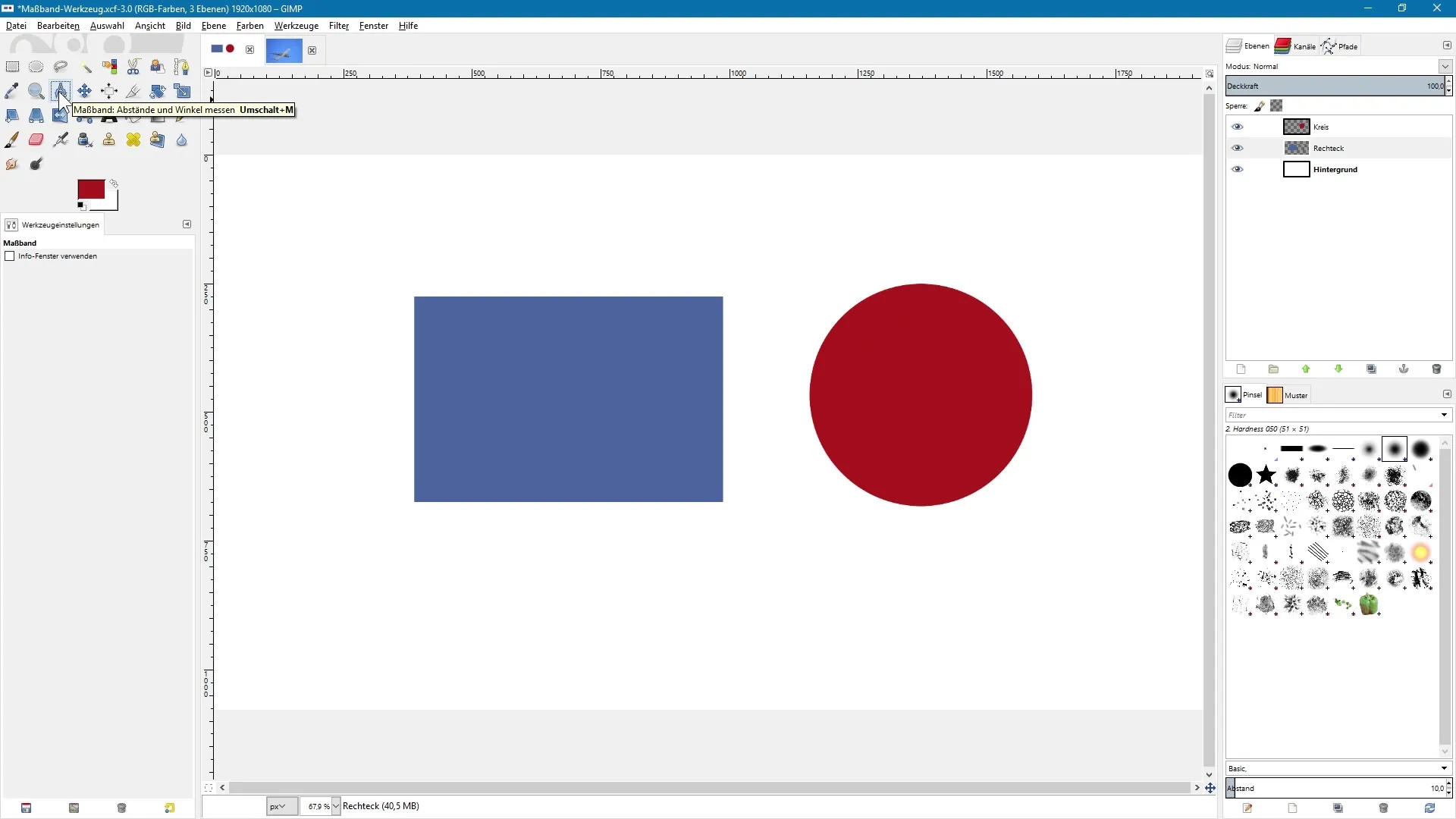
2. Attiva la finestra informativa
Nella fase successiva, puoi regolare le impostazioni dello strumento righello. Un'opzione è quella di attivare la visualizzazione di una finestra informativa. Attiva questa impostazione per visualizzare le dimensioni esatte mentre utilizzi lo strumento.
3. Effettuare misurazioni lineari
Per eseguire una misurazione, fai prima clic sull'immagine. Tieni premuto il tasto sinistro del mouse e trascina una linea fino al punto di destinazione desiderato. Rilascia il mouse per fissare la linea. Nella finestra di dialogo visualizzata, verrà ora mostrata, tra le altre cose, la lunghezza di questa linea.
4. Misurare larghezza e altezza degli oggetti
Con lo strumento righello puoi non solo misurare la lunghezza, ma anche determinare la larghezza e l'altezza di un rettangolo. GIMP calcola questi valori in base alla distanza tra i due punti più, che hai impostato.
5. Misurare angoli
Se desideri misurare un angolo, traccia una seconda linea in un punto che mostra una direzione diversa. GIMP ti mostrerà l'angolo tra la linea orizzontale e quella diagonale. Questo è particolarmente utile per lavori più precisi.
6. Impostare angoli esatti
Per determinare un angolo particolarmente preciso, puoi tenere premuto il tasto Ctrl mentre tracci una linea. Questo ti consente di tracciare una linea esattamente orizzontale o di mantenere spazi angolari fissi.
7. Regolare le impostazioni della linea
Per spostare i punti, tieni premuto il tasto Alt. Il cursore del mouse mostrerà ora un'icona spostata con cui puoi modificare i punti di inizio e fine della linea. In questo modo puoi correggere rapidamente le misurazioni indesiderate.

8. Selezionare le unità di misura
Puoi misurare non solo in pixel, ma anche in altre unità di misura come pollici, millimetri o centimetri. Per cambiare unità di misura, fai clic nel menu sotto l'immagine e seleziona l'unità desiderata.
9. Utilizzo della nuova unità di misura
Una volta cambiata l'unità di misura, traccia di nuovo una linea. Nella finestra informativa vedrai ora le dimensioni sia in pixel che nella nuova unità di misura selezionata.
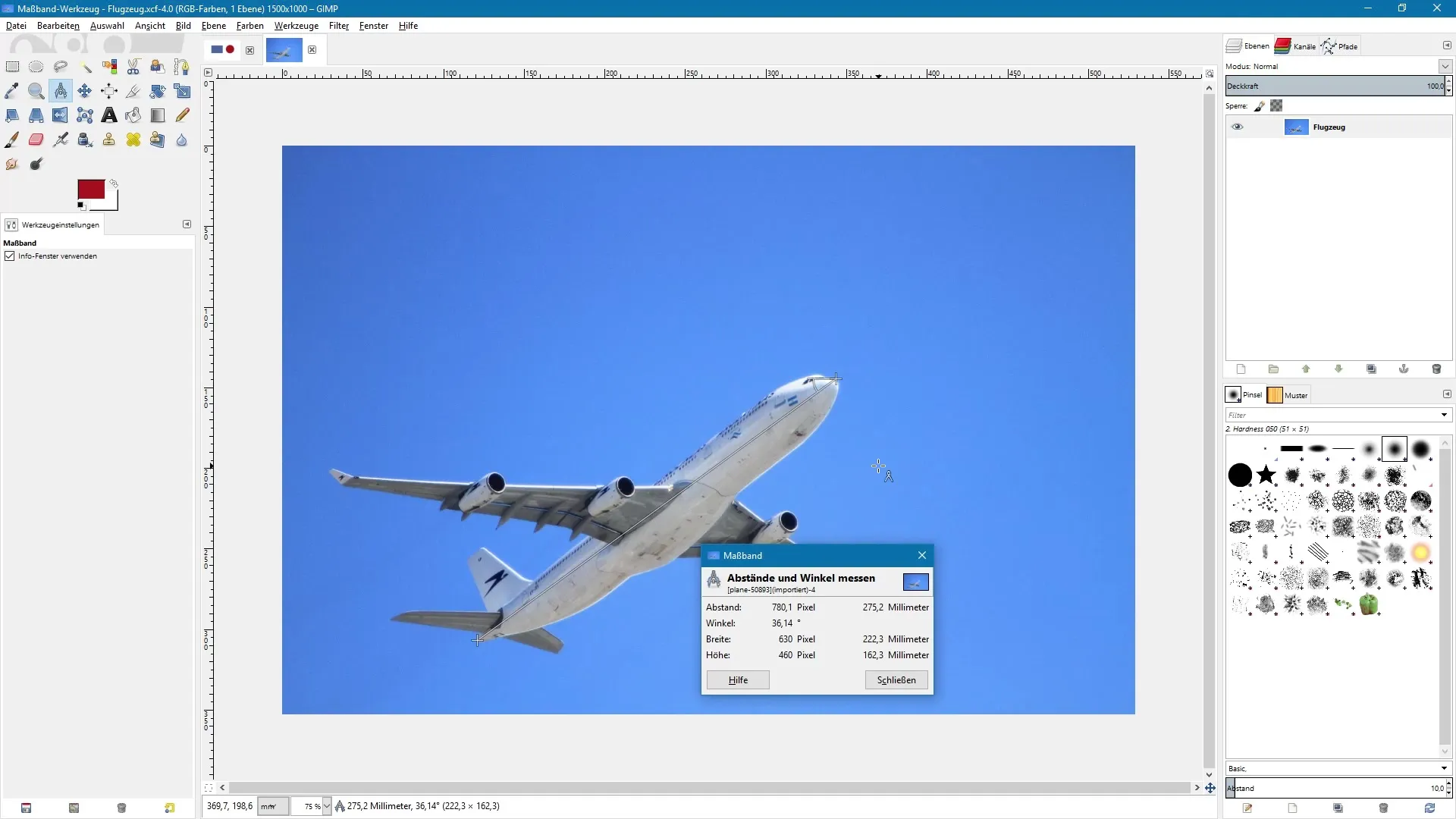
Riepilogo – GIMP per principianti: Lavorare in modo efficace con lo strumento righello
Lo strumento righello in GIMP è uno strumento potente e versatile che ti aiuta a determinare con precisione dimensioni e angoli nelle tue immagini. Hai imparato come attivare lo strumento, effettuare misurazioni e regolare la visualizzazione delle unità di misura. Con queste abilità sei ben equipaggiato per lavorare in modo efficiente in GIMP.
Domande frequenti
Cos'è lo strumento righello in GIMP?Lo strumento righello ti consente di misurare distanze e angoli nelle tue immagini.
Come attivo lo strumento righello?Puoi attivare lo strumento righello facendo clic sull'icona nella barra degli strumenti o premendo contemporaneamente i tasti Shift e M.
Posso misurare angoli anche con lo strumento righello?Sì, lo strumento righello ti consente di misurare angoli tra due linee.
Come cambio l'unità di misura per le misurazioni?Puoi selezionare l'unità di misura nel menu sotto l'immagine.
Quali unità di misura posso usare?Puoi misurare in pixel, pollici, millimetri e centimetri.


